Документ из архива «Настройка текстового редактора MS Word», который расположен в категории » «. Всё это находится в предмете «информатика» из 1 семестр, которые можно найти в файловом архиве . Не смотря на прямую связь этого архива с , его также можно найти и в других разделах. Архив можно найти в разделе «контрольные работы и аттестации», в предмете «информатика, программирование» в общих файлах.
Онлайн просмотр документа «47715»
Текст из документа «47715»
- Запустите текстовый редактор: Пуск|Программы|Microsoft Word.
- Откройте любой документ Word: Файл|Открыть.
- Откройте меню настройки панелей управления и добавьте к панелям Стандартная и Форматирование, панель Рисование: Вид|Панели инструментов.
Настроить параметры отображения документа: режим отображения – Разметка страницы, масштаб – 110%.
Методические указания.
- В качестве режима отображения документа выберите Режим разметки страницы: кнопка Режим разметки в левом нижнем углу окна документа или Вид|Разметка страницы.
- Подберите наиболее удобный масштаб отображения документа (например 110 %): раскрывающийся список Масштаб на панели Стандартная. Если нужного значения нет в списке, введите его непосредственно в поле списка и нажмите ENTER.
Настроить параметры импорта и открытия документов.
Как 1 раз настроить стиль форматирования текста при создании нового документа Word
Методические указания.
- Настройте параметры импорта документов других форматов: Сервис|Параметры|Общие|Подтверждать преобразование при открытии. При установке данного флажка появляется возможность выбора формата импортируемого документа.
- Настройте список быстрого открытия документов. В меню Файл имеется список из нескольких документов, отредактированных в последнее время. Это удобно для быстрого открытия нужного документа. Количество документов (например 5 документов), отображаемых в списке, задайте счетчиком: Сервис|Параметры|Общие|Помнить список из … файлов.
Установить режим отображения комбинаций клавиш в контекстных подсказках. Отключить функцию Делать первые буквы предложения прописными.
Методические указания.
- Вы можете использовать вместо кнопок на панелях инструментов сочетания клавиш. Установите режим отображения соответствующих сочетаний в контекстных подсказках к клавишам: флажок Сервис|Настройка|Параметры|Включить в подсказки сочетания клавиш.
- Отключите функцию Делать первые буквы предложения прописными: Сервис|Автозамена|Делать первые буквы предложения прописными. Данная функция может быть помехой в случае, если в тексте имеются точки, не заканчивающие предложение.
Настроить параметры сохранения файлов: запретить «быстрое» сохранение, настроить функцию автосохранение.
Методические указания.
- Запретите «быстрое» сохранение файлов, сбросив флажок Сервис|Параметры|Сохранение|Разрешить быстрое сохранение. Данная функция ускоряет сохранение документа (сохраняются только последние изменения), но увеличивает его размер и замедляет другие операции с документом.
- Настройте функцию автосохранение с помощью счетчика: Сервис|Параметры|Сохранение|Автосохранение каждые … минут. Например, 20 минут. Указанная функция позволяет восстановить данные, не сохраненные командами Сохранить и Сохранить как, в случае возникновения нештатных ситуаций.
Настроить параметры автозамены. Включить запрос на подтверждение изменения шаблона «Обычный».
Методические указания.
- Временно отключите функцию автозамены при вводе сбросом флажка: Сервис|Автозамена|Заменять при вводе.
- Включите автоматическую замену «прямых» кавычек парными: Сервис|Автозамена|Автоформат|Заменять при вводе «прямые» кавычки парными. Данная функция используется при вводе русскоязычных текстов.
- Включите запрос на подтверждение изменения шаблона «Обычный»: Сервис|Параметры|Сохранение|Запрос на изменение шаблона «обычный». Шаблон «Обычный» является первоосновой для всех остальных шаблонов (они создаются на его базе и наследуют его свойства). Данная функция предупреждает случайное изменение шаблона.
- Завершите работу с MS Word: Файл|Выход.
Контрольные вопросы.
- Как изменить масштаб отображения документа?
- Каким образом можно получить возможность выбора формата импортируемого документа?
- Как изменить количество документов в списке, предназначенном для их быстрого открытия?
- Для чего предназначена функция быстрого сохранения файла?
- Как настроить параметры автосохранения?
- Как включить автоматическую замену «прямых» кавычек парными?
Лабораторная работа № 2
«Создание текстового документа. Создание шаблона»
Цель работы: Научиться созданию документа и шаблона в текстовом редакторе MS Word.
Форма отчета: Выполнение зачетного задания.
Создать документ MS Word. Настроить параметры страницы созданного документа.
Методические указания.
- Запустите текстовый редактор: Пуск|Программы|Microsoft Word.
- Создайте новый документ с шаблоном «Обычный»: Файл|Создать|Обычный.
- Сохраните документ в своей папке под новым именем: Файл|Сохранить.
- Откройте диалоговое окно Параметры страницы: Файл|Параметры страницы.
- На вкладке Размер бумаги выберите в раскрывающемся списке Размер бумаги пункт А4 (210297 мм). В случае использования нестандартного формата выбирают пункт Другой и с помощью кнопок счетчиков Ширина и Высота задают его параметры.
- Задайте ориентацию бумаги (Книжная или Альбомная).
- На вкладке Поля задайте размеры полей: Левое – 2,5 см; Правое – 1,5 см; Верхнее – 2 см; Нижнее – 2 см.
- Для нижнего поля задайте интервал от края до колонтитула 1,2 см ( в нижнем колонтитуле будет размещаться номер печатной страницы).
- Если предполагается двусторонняя печать (четные страницы печатаются на оборотной стороне нечетных страниц), установите флажок Зеркальные поля. Сбросьте этот флажок.
Набрать текст заявления, приведенного ниже.
Методические указания.
- Установите шрифт Times New Roman 14 пт.
- Наберите текст заявления по следующему образцу:
Начальнику студпрофкома Иванову И.И.
студента группы СК-1-33 Петрова П.П.
заявление.
Прошу предоставить мне путевку в спортивно-оздоровительный лагерь «Радуга-4» на июль месяц (в третью смену). При возможности прошу рассмотреть вопрос моего трудоустройства в лагере.
- Кнопку ENTER используйте только для завершения абзаца, перенос строк осуществляется автоматически. Для смещения первого абзаца используйте кнопку Увеличить отступ. Для отмены ошибочного действия используйте кнопку Отменить на панели Стандартная. Для расположения текста используйте кнопки: По левому краю, По центру, По правому краю, По ширине.
Отформатировать набранный текст.
Методические указания.
- Выделите весь текст документа: установите указатель мыши слева от первой строки (указатель, при этом, примет форму стрелки), нажмите левую кнопку и, протягиванием вниз, выделите весь текст.
- Установите полуторный межстрочный интервал: раскрывающийся список Формат|Абзац|Межстрочный|Полуторный.
- Установите «красную строку» для абзаца, содержащего текст заявления (предварительно необходимо расположить курсор клавиатуры в данном абзаце): раскрывающийся список Формат|Абзац|Первая строка|Выступ.
- Просмотрите полученные результаты в режиме предварительного просмотра: Файл|Предварительный просмотр. Если это необходимо, вернитесь в режим редактирования (кнопка Закрыть) и вставкой пустых строк расположите текст заявления так, чтобы он занимал большую часть страницы.
- Просмотрите окончательный вариант документа. Вернитесь в режим редактирования.
- Сохраните документ: Файл|Сохранить.
На основе набранного документа создать шаблон, содержащий настройки параметров страницы.
Методические указания.
- Создайте на основе данного документа шаблон: Файл|Сохранить как, далее в раскрывающемся списке Тип файла укажите Шаблон документа, а в поле Имя файла введите новое имя шаблона. Наличие шаблона позволит, при создании новых документов, пропускать п.4-9.
- Выделите весь текст шаблона: Правка|Выделить все. Нажмите клавишу DEL. В данном случае в шаблоне необходимо сохранить только параметры страницы. Сохраните шаблон: Файл|Сохранить.
- Завершите работу с MS Word: Файл|Выход.
Контрольные вопросы.
- Как создать новый документ MS Word?
- Как настроить размер и ориентацию бумаги документа MS Word?
- Как настроить размеры полей документа?
- Как установить размер шрифта?
- Каким образом можно сместить абзац относительно поля?
- Какие параметры выравнивания абзаца вы знаете?
- Как изменить межстрочный интервал?
- Каким образом можно просмотреть документ в режиме предварительного просмотра?
- Каким образом можно создать шаблон на основе имеющегося документа?
Лабораторная работа № 3
«Форматирование сложного документа»
Цель работы: Научиться основным приемам форматирования документа MS Word, имеющего сложную структуру.
Форма отчета: Выполнение зачетного задания.
Открыть любой документ Word. Настроить параметры страницы. Изменить параметры шрифта и абзаца: Times New Roman, 14 пт, полуторный межстрочный интервал, отступ для первой строки.
Методические указания.
- Запустите текстовый редактор: Пуск|Программы|Microsoft Word.
- Откройте любой документ Word, содержащий несколько страниц текста: Файл|Открыть.
- Сохраните документ с новым именем: Файл|Сохранить как.
- Настройте параметры страницы, повторив п. 4-8, л.р. № 2.
- Выделите весь текст документа и настройте параметры шрифта и абзаца: Times New Roman, 14 пт, полуторный межстрочный интервал, отступ для первой строки (панель Форматирование, контекстное меню Абзац).
Создать титульную страницу документа.
Методические указания.
- Установите курсор в начало текста.
- Вставьте разрыв страницы: Вставка|Разрыв|Новую страницу.
- Наберите в центре титульной страницы название документа (Arial, 24 пт, курсив).
- Пронумеруйте страницы документа: Вставка|Номера страниц. Номер расположите вверху страницы справа. Снимите флажок: Номер на первой странице.
Изменить начертание и размер шрифта номера страницы на полужирный курсив. Создать колонтитулы.
Методические указания.
- Произведите двойной щелчок на номере, вы перейдете в режим редактирования колонтитула.
- Выделите, используя протягивание мыши, номер и установите необходимые параметры.
- Наберите текст колонтитула (10 пт), например, название документа.
- Выйдите из режима редактирования колонтитула: кнопка Закрыть на добавочной панели Колонтитулы.
- Убедитесь в том, что текст колонтитула повторяется на каждой странице, первая страница не имеет номера, а остальные имеют нужные номера.
Разделить текст документа на три раздела. Ввести названия разделов и соответствующие колонтитулы для каждого раздела.
Методические указания.
- Разделите текст документа на три раздела: Вставка|Разрыв|Новый раздел со следующей страницы.
- Введите название для каждого раздела (Arial, 16 пт).
- Для каждого раздела повторите п. 9, при установленном флажке Номер на первой странице.
- Измените колонтитулы, добавив к названию документа название соответствующего раздела. Вид колонтитула будет повторяться до конца очередного раздела. Если активна кнопка Как в предыдущем разделе, отключите ее.
Удалить один из разрывов разделов. Отменить удаление. Сохранить документ.
Источник: studizba.com
Где находится панель форматирования в ворде?
Как панель инструментов используется для форматирования?
Кнопки и раскрывающиеся списки, облегчающие выбор параметров форматирования (цвета, шрифта, толщины линий и т. В раскрывающемся списке Размер (Font Size) можно выбрать нужный размер шрифта или ввести его значение (в пунктах). .
Какая панель инструментов позволяет форматировать таблицы?
Использование панели инструментов для работы с таблицами в Microsoft Word. Текстовый редактор Microsoft Word позволяет помимо печати и форматирования текста, осуществлять различные операции с таблицами (создание таблицы, изменение структуры таблицы, форматирование таблицы и т. д.).
Как включить стандартную панель и панель форматирования?
Чтобы отобразить панели инструментов (стандартную и форматирования или любую другую), выполните команду Вид/Панели инструментов и установите в открывшемся меню флажки Стандартная и Форматирование или нужную вам.
Как отобразить на экране нужную панель инструментов например Форматирование?
Другой вариант отображения панелей инструментов Стандартная и Форматирование в две строки: выберите команду Настройка (Customize) в меню Сервис (Tools), откройте вкладку Параметры (Options) и снимите/установите флажок Стандартная панель и панель форматирования в одной строке (Show Standard and Formatting toolbars on .
Какая панель инструментов используется для форматирования графических объектов?
Для редактирования объектов и изменения их цветов, заливок, границ и других параметров, служит панель инструментов Рисование. Рис. 2.
Что является основными инструменты форматирования?
- Изменение начертания шрифта. .
- Изменение гарнитуры шрифта. .
- Выбор размера, другими словами, кегля шрифта. .
- Выбор цвета текста.
- Выбор цвета выделения текста.
- Изменение регистра символов.
Какую панель инструментов удобно использовать при работе с таблицами?
Для вставки и работы с таблицами удобно пользоваться инструментами панели Таблицы и границы, которую можно вывести на экран с помощью кнопки . При наведении указателя мыши на верхнюю линию таблицы, он превращается в черную стрелку. Если в этот момент щелкнуть мышью, то выделится столбец.
Как вернуть нормальный вид страницы в ворде?
Откройте меню «Инструменты» и выберите «Настройка», а затем перейдите на вкладку «Параметры». Поставьте галочку у «Сбросить настройки меню и панелей инструментов». Таким образом вы восстановите настройки по умолчанию меню и панелей инструментов.
Каким образом можно отобразить или скрыть панели документов?
Отображение или скрытие панели инструментов
Чтобы отобразить или скрыть панель инструментов, выберите меню Вид → Панели инструментов, затем щёлкните по названию панели в раскрывшемся списке. Активная панель инструментов имеет отметку возле своего названия. Отсоединяемые панели инструментов не перечисляются в меню Вид.
Какие панели инструментов отображаются по умолчанию?
Панели инструментов по умолчанию находятся под строкой меню и состоят из кнопок, с помощью которых вы можете вызывать важнейшие функции EPLAN. Панели инструментов можно отобразить или скрыть с помощью всплывающего меню.
Какие есть панели инструментов?
- Панель закладок – показывает часто посещаемые или избранные закладки.
- Строка меню (меню Файл, menu bar) – строка в верхней части окна, дающая доступ ко всему меню программы.
- Панель навигации (navigation bar) – обеспечивает доступ ко всем функциями навигации в браузере.
Как настроить вид экрана в ворде?
Настройку внешнего вида окна текстового процессора MS Word можно задать через пункт меню Вид: ü Панели инструментов можно добавить (убрать) командой Вид→Панели инструментов, поставить (убрать) щелчком мыши þ. Кнопки на панелях инструментов дублируют некоторые команды меню.
Источник: dmcagency.ru
Работа с графическими объектами в текстовом процессоре MS Word

Инструмент Рисунок позволяет вставить существующий рисунок, сохраненный на компьютере или съемном носителе. При нажатии на кнопку Рисунок откроется окно выбора файла, после чего рисунок будет вставлен в документ.
При выделении изображения на ленте появится дополнительная вкладка Формат инструмента Работа с рисунками.

Рисунок 2. Вкладка Формат
Сдай на права пока
учишься в ВУЗе
Вся теория в удобном приложении. Выбери инструктора и начни заниматься!
Чтобы документ с рисунком не занимал слишком много памяти, можно воспользоваться инструментом Сжатие группы Изменение.
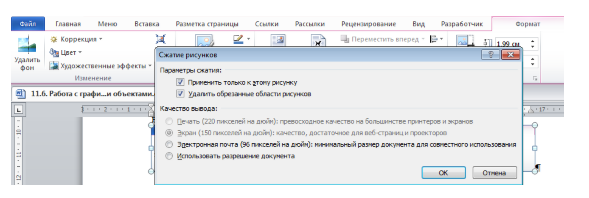
Рисунок 3. Диалоговое окно Сжатие рисунков
Для более широких настроек рисунка можно использовать пункт Формат рисунка контекстного меню рисунка.
Коллекция Clip Art
В коллекции ClipArt хранится подборка картинок текстового редактора. Для вставки клипа используется инструмент Клип.
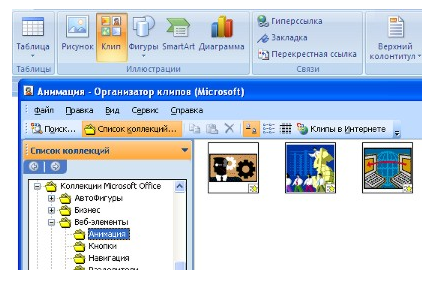
Рисунок 4. Организатор клипов
«Работа с графическими объектами в текстовом процессоре MS Word»
Готовые курсовые работы и рефераты
Решение учебных вопросов в 2 клика
Помощь в написании учебной работы
Открывшееся окно похоже на окно Проводника: слева располагается каталог клипов, справа – область просмотра выбранного раздела.
Создание графического примитива
Инструмент Фигуры используется для добавления графических примитивов. Необходимо выбранный примитив методом протягивания разместить на странице. Для сохранения правильных пропорций фигур при рисовании нужно удерживать клавишу Shift. При выделенной фигуре на ленте появляется дополнительная вкладка Формат инструмента Средства рисования.

Рисунок 5. Вкладка Формат
Для редактирования графического примитива используются синие угловые маркеры, которые позволяют изменять размеры фигуры; зеленый кружок, который позволяет выполнять поворот фигуры, и желтый маркер, позволяющий редактировать форму объекта.
Форматирование графического объекта
Окно группы Стили фигур содержит широкие параметры форматирования автофигуры.
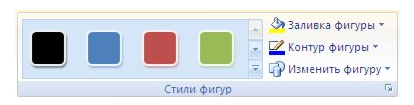
Рисунок 6. Группа Стили фигур
Диалоговое окно Формат автофигуры содержит практически все возможные настройки, которые можно применить к автофигуре, а на вкладке Формат располагаются наиболее распространенные параметры.
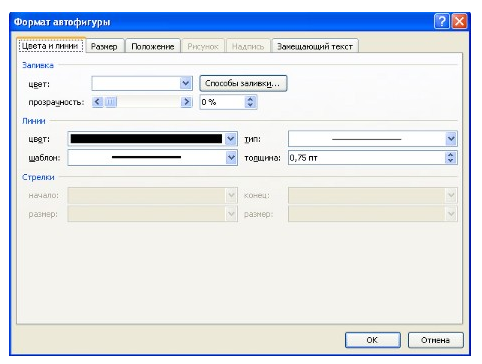
Рисунок 7. Диалоговое окно Формат автофигуры
С помощью группы Стили фигур можно изменить заливку и контур фигуры, а также изменить фигуру. Если же необходимо использовать собственный стиль, то его можно сохранить для дальнейшего использования. Инструмент Эффекты тени позволяет настроить параметры тени фигуры. Инструмент Объем служит для применения трехмерных эффектов к фигуре. При этом можно изменять следующие параметры: Цвет объемной фигуры, Глубина, Направление, Освещение, Поверхность.
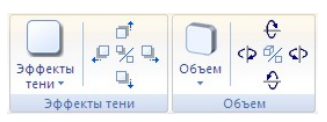
Рисунок 8. Группы Эффекты тени и Объем
Инструменты группы Упорядочить используются для настройки параметров размещения фигуры в тексте документа. Инструмент Положение позволяет задавать расположение графического объекта на странице. Обтекание текстом устанавливается одноименным инструментом.
Порядок размещения нескольких фигур относительно друг друга настраивается с помощью кнопок На передний план и На задний план. Инструмент Выровнять используется для выравнивания объекта относительно границ страницы. Инструмент Повернуть дает возможность вращать фигуру. В группе Размер можно задать точный размер фигуры.
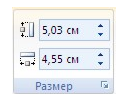
Рисунок 9. Группа Размер
Группировка фигур
Для одновременного выполнения одинаковых действий над объектами их удобно сгруппировать. Группировку можно выполнить с помощью команды Выделить вкладки Главная, предварительно выделив объекты для группировки. Для одновременного выделения нескольких объектов нужно при их выборе удерживать нажатой клавишу Shift, после чего в группе Упорядочить выбрать команду Группировать.
Работа с надписями
Надпись также является графическим примитивом, который может содержать в себе текст. Подобные элементы можно связывать между собой. Для связывания блоков в группе Текст выполнить команду Создать связь.
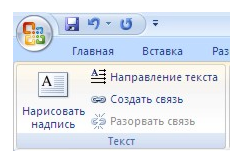
Рисунок 10. Группа Текст
Объекты SmartArt
Объекты SmartArt используются для быстрого создания различных красочных схем. Для вставки объекта SmartArt используется кнопка SmartArt группы Иллюстрации вкладки Вставка. После ее нажатия откроется окно Выбор рисунка.
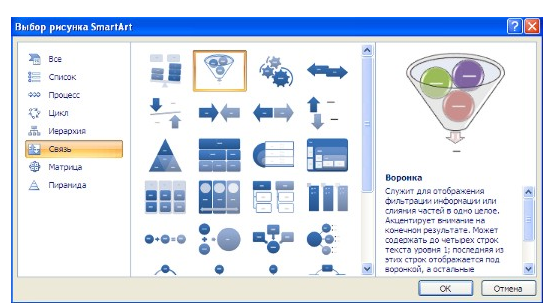
Рисунок 11. Окно Выбор рисунка SmartArt
После вставки объекта в документ на ленте появятся вкладки Конструктор и Формат инструмента Работа с рисунками SmartArt.

Левая панель предназначена для заполнения текстовых полей. Редактирование объектов, добавление или удаление, изменение формата объектов можно выполнить также с помощью контекстного меню.
Объекты WordArt
Красиво оформленный текст WordArt можно вставить с помощью инструмента WordArt группы Текст вкладки Вставка.
Источник: spravochnick.ru